Schermata nera Roku o schermata nera tremolante – 15 correzioni facili
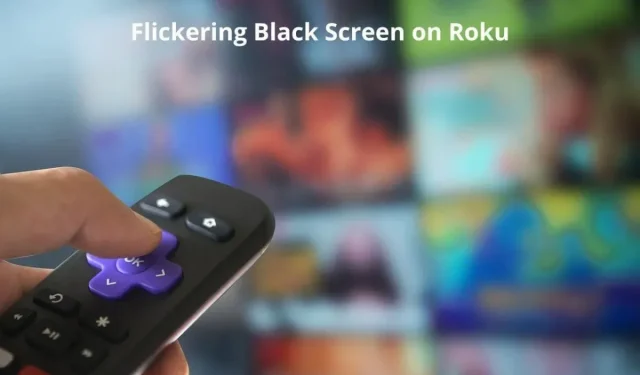
Vedere uno schermo nero Roku o uno schermo nero tremolante sulla TV mentre si utilizza un dispositivo di streaming Roku è frustrante. Qual è la causa di questo problema ed è correlato al dispositivo Roku o alla TV? Molte persone hanno attraversato questa situazione in cui lo schermo è diventato nero o ha iniziato a lampeggiare in nero.
Questo ci ha permesso di conoscere le cause alla radice di questo problema e di fornirti soluzioni funzionanti. Continua a leggere per scoprirlo.
Cause dello schermo nero Roku o dello schermo nero tremolante
- Cavi allentati
- Cavi HDMI o porta HDMI danneggiati
- Risoluzione video non valida
- Cache Roku danneggiata
- Sistema operativo Roku precedente
- L’app o il canale contiene errori
- Visualizza la frequenza di aggiornamento abilitata
- Timeout di inattività Roku attivato
Come riparare lo schermo nero della morte di Roku TV o lo schermo nero tremolante?
- Verificare la presenza di cavi allentati
- Assicurarsi che i cavi HDMI non siano danneggiati e sostituirli
- Controlla se la tua TV è collegata alla sorgente di ingresso corretta
- Collega il tuo dispositivo Roku a un’altra porta HDMI
- Spegni e riaccendi Roku Stick e TV (riavvia)
- Modifica le impostazioni della risoluzione video sulla tua TV.
- Riavvia Roku (svuota la cache)
- Prova Roku su un’altra TV
- È causato da un’applicazione o un canale specifici?
- Risoluzione dei problemi di connessione a Internet
- Aggiorna il sistema operativo Roku
- Cambia la modalità immagine su Roku TV
- Disabilita il timeout di inattività su Roku
- Disabilita la regolazione automatica della frequenza di aggiornamento dello schermo
- Ripristina le impostazioni di fabbrica del tuo dispositivo Roku
1. Verificare la presenza di cavi allentati.
Iniziamo con la soluzione più semplice. Una causa comune di schermate nere, in particolare schermate nere lampeggianti su Roku e qualsiasi altro dispositivo di streaming o TV, sono i cavi allentati.
Quando questi cavi si muovono leggermente, provocano uno sfarfallio sullo schermo.
- Vai sul retro della TV e assicurati che tutti i cavi collegati alla TV e al Roku Stick siano ben fissati.
- Raggiungi ciascun cavo e inseriscilo con cura nella porta per fissare eventuali cavi allentati.
2. Assicurarsi che i cavi HDMI non siano danneggiati e sostituirli.
Ora che ti sei assicurato che i cavi siano ben fissati nelle loro porte, ispezionali per eventuali danni.
Un cavo HDMI danneggiato non sarà in grado di trasmettere correttamente audio e video alla TV, provocando uno sfarfallio o uno schermo completamente nero quando si utilizza un’unità flash in streaming o un dispositivo Roku.
- Ispezionare i cavi HDMI per rilevare eventuali curve strette, deformazioni, usura e danni visibili.
- Prova a scollegare il cavo, riparare i nodi e ricollegare.
- Se ciò non risolve lo schermo nero, sostituire il cavo HDMI con uno nuovo. Procedere allo stesso modo per i cavi di alimentazione.
- Scollega il cavo di prolunga HDMI o qualsiasi altro cavo che stai utilizzando per collegare il tuo Roku alla TV. Assicurati che il tuo Roku sia collegato direttamente alla TV per ridurre i problemi di sfarfallio dello schermo.
3. Verificare che la TV sia collegata alla sorgente di ingresso corretta.
Se stai solo collegando il tuo lettore Roku o connettendoti alla tua TV e vedi solo uno schermo nero, controlla di nuovo la tua sorgente di ingresso.
- Premere il pulsante Invio o Sorgente sulla TV.
- Seleziona la sorgente/porta corretta in cui hai inserito il tuo dispositivo Roku.
- Se non sei sicuro, prova ogni sorgente HDMI una per una.
4. Collega il tuo dispositivo Roku a una porta HDMI diversa.
Ora che i problemi di input del cavo e della sorgente sono stati risolti, controlla se la porta HDMI della TV sta causando lo sfarfallio dello schermo nero sul tuo dispositivo Roku.
Le porte HDMI di solito non sono facili da danneggiare, ma se colleghi e scolleghi frequentemente i dispositivi, le porte possono allentarsi o danneggiarsi.
- La maggior parte dei televisori dispone di più porte HDMI. Per verificare se la porta che stai utilizzando è danneggiata, rimuovi il dispositivo Roku dalla porta e collegalo a un’altra porta HDMI della TV.
- Seleziona una nuova sorgente HDMI sulla tua TV.
- Trasmetti a Roku.
5. Spegni e riaccendi Roku Stick e TV (riavvia)
Alcuni problemi di TV e Roku sembrano scoraggianti, ma un semplice ciclo di accensione e spegnimento risolve questi problemi. Quindi, se lo schermo della tua Roku TV lampeggia in nero, riavvia la TV e Roku.
- Scollegare il cavo di alimentazione del televisore dalla presa a muro.
- Scollega il dispositivo Roku dalla porta HDMI del televisore e scollega il cavo di ricarica da entrambe le estremità (dal dispositivo Roku e dalla presa di corrente).
- Tieni premuto il pulsante di accensione sul televisore per 20 secondi. Non usare il telecomando. Dovrebbe essere il pulsante di accensione della TV. Questo passaggio è fondamentale per completare il ciclo nutrizionale. Ciò garantisce che l’eventuale energia risparmiata venga scaricata.
- Aspetta 5-10 minuti.
- Collega tutti i cavi di alimentazione della TV e del dispositivo Roku. Inoltre, collega il tuo dispositivo Roku alla porta HDMI della TV.
- La tua TV e Roku sono stati (dolcemente) resettati. Usa Roku e controlla se il problema dello schermo nero è stato risolto.
6. Modificare le impostazioni della risoluzione video sulla TV.
Quando lo schermo del televisore sfarfalla o diventa completamente nero per un po’, il problema potrebbe risiedere nelle impostazioni della risoluzione video se si sente ancora il suono o si fa clic sulle voci di menu.
La risoluzione impostata sulla TV e la risoluzione video potrebbero entrare in conflitto. Ciò distorcerà lo schermo e causerà uno sfarfallio nero o uno schermo completamente nero.
- Nella schermata principale della tua Roku TV, vai su “Impostazioni”.
- Dal menu delle impostazioni, seleziona Tipo di visualizzazione.
- Seleziona “Rilevamento automatico” se viene utilizzata una risoluzione diversa dal rilevamento automatico. Ma se era già in rilevamento automatico e vedi uno schermo nero, prova ogni risoluzione.
- Ad esempio, seleziona 4K 60Hz e controlla, quindi seleziona 4K HDR 30Hz, 4K HDR 60Hz e 1080p.
- Qualunque sia la risoluzione che blocca lo schermo nero lampeggiante sulla TV, mantieni quella risoluzione.
7. Riavvia Roku (svuota la cache)
Il riavvio del dispositivo Roku cancella i dati temporanei. Se una cache danneggiata o un arresto anomalo è stata la causa dello schermo nero di Roku o dello schermo nero tremolante, molto probabilmente un riavvio lo risolverà.
Esistono due modi per riavviare il dispositivo Roku:
7.1 Riavvia dalle impostazioni di Roku
Il modo più semplice per riavviare Roku è attraverso le impostazioni.
- Vai su “Impostazioni” dalla schermata principale.
- Seleziona Sistema.
- Seleziona Riavvia il sistema.
- Seleziona Ricarica.
7.2 Riavvia Roku utilizzando il telecomando
Premendo alcuni pulsanti sul telecomando, puoi riavviare Roku. Questo metodo tornerà utile se lo schermo del tuo Roku è bloccato e non puoi accedere alle impostazioni per riavviare.
- Assicurati che lo schermo del tuo Roku sia acceso.
- Sul telecomando Roku, premi questi pulsanti in questo ordine:
- Pulsante Home 5 volte.
- Pulsante freccia su una volta.
- Pulsante di riavvolgimento 2 volte.
- Pulsante di avanzamento rapido 2 volte.
Dopo aver premuto questi pulsanti, Roku si riavvierà dopo pochi secondi.
8. Prova Roku su un’altra TV
Cosa fare se il tuo lettore Roku è perfettamente funzionante, ma lo schermo della tua TV o qualcos’altro sulla TV è rotto? Per scoprire se lo schermo nero su Roku è causato da un dispositivo Roku o da una TV, usa un’altra TV per testare la tua unità flash Roku.
Questo metodo è applicabile ai dispositivi Roku che possono essere collegati alla porta HDMI del televisore. Se hai una TV Roku, salta questo metodo.
- Rimuovi il dispositivo Roku dalla TV principale.
- Passa a un’altra TV e collega il tuo dispositivo Roku alla sua porta HDMI.
- Seleziona la sorgente HDMI e riproduci qualsiasi cosa su Roku.
- Se lo schermo diventa ancora nero o lampeggia in nero, il dispositivo Roku non funziona correttamente. Ma se funziona bene, allora l’hardware della tua TV è difettoso.
9. È causato da una particolare applicazione o canale?
Dovresti verificare se il problema dello schermo nero tremolante è correlato al dispositivo Roku o a un canale/app specifico.
- Per scoprirlo, passa il tuo Roku alla TV in diretta e guarda diversi canali. Se solo uno o pochi canali sfarfallano e tutti gli altri funzionano correttamente, i canali o la ricezione TV sono scadenti.
- Se tutti i canali TV in diretta lampeggiano in nero, chiudili e apri un’altra app come YouTube. Riproduci il video e cerca uno schermo nero o uno sfarfallio nero. Se lo schermo nero scompare, il problema è di nuovo con la ricezione TV.
- Ma se vedi ancora lampi di schermo nero, il tuo dispositivo Roku sta avendo problemi. Prova tutte le soluzioni menzionate in questa guida.
- D’altra parte, se l’app mostra una schermata nera e Live TV funziona correttamente, disinstalla l’app e reinstallala.
10. Risoluzione dei problemi di connessione a Internet
C’è una piccola possibilità che l’improvviso schermo nero che vedi sulla tua TV sia dovuto a problemi di Internet.
Quando Internet è lento, non caricherà gli elementi sullo schermo o non caricherà affatto una nuova schermata. Quindi, vedrai uno schermo nero.
Innanzitutto, dobbiamo scoprire che il problema dello schermo nero è dovuto al lento accesso a Internet. Per fare ciò, basta aprire un’applicazione che non necessita di Internet. Lascia che il video venga riprodotto e cerca i flash dello schermo nero.
Se lo schermo nero scompare, ci sono problemi con Internet. In caso contrario, la colpa è del dispositivo Roku.
Per risolvere i problemi di Internet, procedi nel seguente modo:
- Riavvia il router scollegando il cavo di alimentazione per 10 minuti.
- Disabilita download e caricamenti sui tuoi dispositivi.
- Disconnettere altri dispositivi Wi-Fi dalla rete.
- Ripristina il router (se necessario). Questa operazione eliminerà le tue reti e le impostazioni Wi-Fi.
Inoltre, dovresti anche provare a ripristinare le impostazioni di rete sul tuo Roku:
- Nella schermata principale di Roku, vai su Impostazioni.
- Dal menu Impostazioni, seleziona Sistema.
- Seleziona “Impostazioni di sistema avanzate”.
- Selezionare Ripristina connessione di rete.
- Seleziona Reimposta rete.
Questa azione eliminerà le connessioni di rete salvate e le relative password. Dovrai connettere Roku alla tua rete trovando la rete e inserendo la sua password.
11. Aggiorna il sistema operativo Roku
Un nuovo aggiornamento software a volte corregge bug e problemi, quindi potrebbe anche risolvere il problema dello schermo nero o dei flash dello schermo nero. Usa questi passaggi per aggiornare Roku:
- Premi il pulsante Home sul telecomando Roku per tornare alla schermata iniziale.
- Premi il tasto Su e seleziona Impostazioni.
- Seleziona Sistema.
- Seleziona Aggiornamento del sistema.
- Fare clic su Controlla ora.
- L’aggiornamento verrà inizializzato. Potrebbe essere necessario un po’ di tempo per scaricare e installare gli aggiornamenti di Roku.
12. Cambia la modalità immagine su Roku TV.
Le smart TV e i dispositivi di streaming elaborano i video per migliorarli. Queste impostazioni di elaborazione video possono far lampeggiare lo schermo nero ogni 20 secondi o uno schermo completamente nero poiché questi miglioramenti video potrebbero entrare in conflitto con il contenuto riprodotto sulla TV.
Quindi, vai alle impostazioni del tuo dispositivo Roku e cerca l’opzione Modalità immagine. Questa opzione è disponibile su Roku TV.
Controlla le impostazioni della tua Smart TV per la modalità immagine se non riesci a trovarla nelle impostazioni del tuo dispositivo Roku.
Quando lo trovi, impostalo su “Standard” se è in modalità “Dinamico”. La modalità immagine standard non consente l’elaborazione video.
Questo potrebbe risolvere il problema dello sfarfallio dello schermo nero, ma potresti notare una scarsa qualità del video. Tuttavia, la differenza non sarà enorme.
13. Disabilita il timeout di inattività su Roku
Molti dispositivi hanno un’opzione per spegnersi o andare a dormire dopo un periodo di inattività. La modalità inattiva spegne lo schermo in genere dopo 4 ore. Quindi, vedrai improvvisamente uno schermo nero.
La disabilitazione della funzione di risparmio della larghezza di banda su Roku risolve il problema nella maggior parte dei casi. Utilizzare questi passaggi per disabilitarlo:
- Vai su “Impostazioni” sul tuo Roku.
- Selezionare “Sistema” dal menu “Impostazioni”.
- Seleziona rete.
- Trova Risparmio dati e disattivalo.
Alcuni dispositivi Roku potrebbero ancora mostrare uno schermo vuoto dopo 4 ore. Per disabilitare il timeout di inattività, controlla le sue impostazioni e cerca timeout, opzioni di inattività o scorciatoie simili.
14. Disattivare la regolazione automatica della frequenza di aggiornamento dello schermo.
L’impostazione della frequenza di aggiornamento automatica sui dispositivi Roku di solito funziona bene. Ma su alcuni televisori e per alcuni contenuti, questa frequenza di aggiornamento automatico può causare incoerenze nelle immagini e provocare uno sfarfallio dello schermo nero.
Disabilita la frequenza di aggiornamento automatico per vedere se questo risolve il problema.
- Vai alle impostazioni del tuo Roku.
- Selezionare “Impostazioni di sistema avanzate” dall’elenco delle impostazioni.
- Ora seleziona “Opzioni di visualizzazione avanzate”.
- Seleziona “Regola automaticamente la frequenza di aggiornamento” e disattivala. Ma se era già disabilitato, abilitalo e controlla di nuovo.
15. Ripristina le impostazioni di fabbrica del tuo dispositivo Roku
Un ripristino delle impostazioni di fabbrica cancellerà tutti i dati sul tuo dispositivo Roku. Le impostazioni del dispositivo tornano ai valori predefiniti.
Potrebbe essere necessario del tempo per configurare nuovamente il dispositivo, modificare le impostazioni e aggiungere app dopo il ripristino. Ecco perché questa soluzione è elencata alla fine di questa guida.
Un hard reset è stancante, ma può risolvere molti arresti anomali e problemi. Pertanto, questo può risolvere il problema dello schermo nero.
- Premi il pulsante Home sul telecomando Roku.
- Passare alle impostazioni dalla schermata principale.
- Seleziona Sistema.
- Dal menu Preferenze di Sistema, seleziona Impostazioni di sistema avanzate.
- Seleziona Ripristina impostazioni di fabbrica.
- Immettere un codice a 4 cifre per avviare un ripristino.
Questo riporterà il tuo Roku allo stato in cui si trovava fuori dalla scatola.
Se non riesci a eseguire il ripristino con il metodo precedente o lo schermo del tuo Roku è bloccato, utilizza il metodo seguente per ripristinare le impostazioni di fabbrica:
- Trova il pulsante Ripristina sulla confezione, sull’unità flash o su Roku TV.
- Tienilo premuto per 30 secondi. Se il pulsante di reset ha un piccolo foro, premilo con una graffetta per 30 secondi.
- Rilascia il pulsante quando vedi lampeggiare la spia di alimentazione sul tuo dispositivo Roku.
Conclusione
I dispositivi di streaming Roku o una TV con uno schermo nero lampeggiante o che rimangono su uno schermo completamente nero richiedono un’azione rapida.
Controlla i cavi e ripristina le impostazioni di fabbrica del tuo dispositivo Roku se le soluzioni di cui sopra non risolvono il problema.
FAQ
Perché lo schermo del mio Roku TV lampeggia in nero?
Di seguito sono riportati i motivi per cui lo schermo di Roku TV lampeggia in nero: Cavi allentati o danneggiati. Retroilluminazione TV difettosa. Cache danneggiata. Il sistema operativo Roku è obsoleto. Impostazioni di risoluzione video errate. cavo di alimentazione).
Come riparare lo schermo nero della morte sul mio Roku?
Assicurati che i cavi HDMI e di alimentazione siano collegati saldamente alle porte e alle prese. Controllare se i cavi HDMI o di alimentazione sono danneggiati. Prova Roku su un’altra TV per vedere se il problema riguarda Roku o la TV. Scollegare il dispositivo dalla TV e scollegare il cavo di alimentazione. cavo di alimentazione e dispositivo entro 10 minuti. Regola le impostazioni della risoluzione video. Aggiorna il software del tuo sistema Roku. Ripristina le impostazioni di fabbrica del tuo dispositivo Roku.
Perché il mio Roku TV è nero quando lo accendo?
Il motivo più comune per cui Roku TV mostra uno schermo nero quando è acceso è dovuto a cavi di connessione e cavi di alimentazione allentati o danneggiati. Sostituisci i cavi e prova ad accendere e spegnere di nuovo Roku TV (scollega il cavo di alimentazione per 10 minuti). Se il problema persiste, ripristina le impostazioni di fabbrica del tuo Roku TV individuando il pulsante di ripristino sul retro del televisore.
Come ripristinare TCL Roku TV con schermo nero?
Se il tuo TCL Roku TV è bloccato su uno schermo nero, ripristinalo seguendo questi passaggi. Devi avere un telecomando Roku. Premi il pulsante Home 5 volte. Premere una volta il pulsante freccia su. Premere il pulsante Rewind 2 volte. Premere il pulsante Avanti veloce 2 volte.



Lascia un commento